Offline Files: Difference between revisions
From ICO wiki
Jump to navigationJump to search
No edit summary |
No edit summary |
||
| (16 intermediate revisions by the same user not shown) | |||
| Line 1: | Line 1: | ||
[http://windows.microsoft.com/en-US/windows-vista/Working-with-network-files-when-you-are-offline Offline Files] | [http://windows.microsoft.com/en-US/windows-vista/Working-with-network-files-when-you-are-offline Offline Files] | ||
[[File:4b0889b7-97da-47d6-9f4c-a0ab06596633_16.png|200px|thumb|alt= Kasutaja saab võrgus jagatud kaustale/failidele ligi, kui võrguühendus on olemas.]] | |||
[[File:1ffd9b68-e41a-453e-9a9e-7393771b15a9_16.png|200px|thumb|alt= Kui võrguühendus on maas kasutaja saab ligi võrgus jagatud failidele, kuna need on offline file´i abil salvestatud kasutaja kohaliku masinasse]] | |||
== | == Mis asi on offline file´s? == | ||
Windows Offline File´iga on võimalik võrgus jagatud kausta (näiteks shareile) ligi pääseda, kui näiteks võrk ära kaob. Kui teha kaust võrguväliselt kättesaadavaks siis Windows kopeerib kõik kaustad ja failid sinu arvutisse. Neid kopeeritud faile ja kaustu nimetatakse „Offline file“-ideks. Windows automaatselt kasutab sinu „offline faile“, kui võrgus jagatud kaust või fail on hetkel kättesaamatu. Niiviisi on võimalik töötada nende failidega edasi ning hiljem, kui võrgu ühendus on taastatud siis Windows automaatselt sünkroniseerib sinu arvutis olevad failid võrgus olevate failidega. | Windows Offline File´iga on võimalik võrgus jagatud kausta (näiteks shareile) ligi pääseda, kui näiteks võrk ära kaob. | ||
Kui teha kaust võrguväliselt kättesaadavaks siis Windows kopeerib kõik kaustad ja failid sinu arvutisse. | |||
Neid kopeeritud faile ja kaustu nimetatakse „Offline file“-ideks. Windows automaatselt kasutab sinu „offline faile“, | |||
kui võrgus jagatud kaust või fail on hetkel kättesaamatu. Niiviisi on võimalik töötada nende failidega edasi ning hiljem, | |||
kui võrgu ühendus on taastatud siis Windows automaatselt sünkroniseerib sinu arvutis olevad failid võrgus olevate failidega. | |||
== Põhjused, miks kasutada offline file´i. == | |||
*Kaitsta ennast võrgu mahamineku eest. Kui kasutad offline file´e siis ei ole tähtsust, kas võrk läheb maha ning võrgus olevatele failidele ei saa enam ligi. Kui mõni nendest eelmainitud probleemidest peaks juhtuma siis Windows automaatselt võtab kasutusse offline failide koopiad, mis on kasutaja arvuti peale kopeeritud ning kasutajal on võimalik tööd segamatult edasi teha. | |||
*Kui sa oled kohalikust võrgust eemal ja puudub juurdepääs kohalikus võrgus olevatele jagatud failidele, siis offline file´ga on võimalik võrgust eemal olles endiselt faili koopiatega tööd edasi teha. See on väga kasulik, kui keegi isik töötab mobiilsel töökohal ja liigub palju ringi. | |||
*Sünkroniseeri lihtsalt võrgu faile. Igakord, kui kasutaja tahab sünkroniseerida kõige hilisemaid faile jagatud foldris siis offline file laseb kasutajal seda teha ühe nupuvajutusega. | |||
[ | |||
Järgmine kord, kui kasutaja proovib sellele failile või foldrile ligi pääseda siis isegi võrguühenduse puudumisel saab neid faile lugeda ja kirjutada. | == Et teha faile ja kaustu võrguväliselt kättesaadavaks. == | ||
Märkused: | |||
*Leia üles võrgus jagatud fail või folder, mida sa tahad võrguväliselt kättesaadavaks teha. Parem hiire klikk sellele failile või foldrile ning sealt „Always Available Offline“. | |||
[[File:Offline_files.png]] | |||
*Järgmine kord, kui kasutaja proovib sellele failile või foldrile ligi pääseda siis isegi võrguühenduse puudumisel saab neid faile lugeda ja kirjutada. | |||
== Märkused: == | |||
*Et veenduda „available offline“ teenuse töötamises vajuta parema hiire nupuga failile või folderile uuesti ning veendu, et „Always Available Offline“-i juures on linnuke. | |||
*Kui sa ei taha, et mõni fail või folder ei kasutaks enam „available offline“ teenust siis parem hiire click sellel failil ning siis click „Always Available Offline“-il, et linnuke ära kaoks. | |||
Latest revision as of 19:09, 4 October 2011
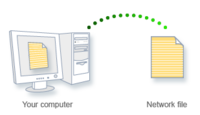
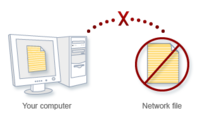
Mis asi on offline file´s?
Windows Offline File´iga on võimalik võrgus jagatud kausta (näiteks shareile) ligi pääseda, kui näiteks võrk ära kaob. Kui teha kaust võrguväliselt kättesaadavaks siis Windows kopeerib kõik kaustad ja failid sinu arvutisse. Neid kopeeritud faile ja kaustu nimetatakse „Offline file“-ideks. Windows automaatselt kasutab sinu „offline faile“, kui võrgus jagatud kaust või fail on hetkel kättesaamatu. Niiviisi on võimalik töötada nende failidega edasi ning hiljem, kui võrgu ühendus on taastatud siis Windows automaatselt sünkroniseerib sinu arvutis olevad failid võrgus olevate failidega.
Põhjused, miks kasutada offline file´i.
- Kaitsta ennast võrgu mahamineku eest. Kui kasutad offline file´e siis ei ole tähtsust, kas võrk läheb maha ning võrgus olevatele failidele ei saa enam ligi. Kui mõni nendest eelmainitud probleemidest peaks juhtuma siis Windows automaatselt võtab kasutusse offline failide koopiad, mis on kasutaja arvuti peale kopeeritud ning kasutajal on võimalik tööd segamatult edasi teha.
- Kui sa oled kohalikust võrgust eemal ja puudub juurdepääs kohalikus võrgus olevatele jagatud failidele, siis offline file´ga on võimalik võrgust eemal olles endiselt faili koopiatega tööd edasi teha. See on väga kasulik, kui keegi isik töötab mobiilsel töökohal ja liigub palju ringi.
- Sünkroniseeri lihtsalt võrgu faile. Igakord, kui kasutaja tahab sünkroniseerida kõige hilisemaid faile jagatud foldris siis offline file laseb kasutajal seda teha ühe nupuvajutusega.
Et teha faile ja kaustu võrguväliselt kättesaadavaks.
- Leia üles võrgus jagatud fail või folder, mida sa tahad võrguväliselt kättesaadavaks teha. Parem hiire klikk sellele failile või foldrile ning sealt „Always Available Offline“.
- Järgmine kord, kui kasutaja proovib sellele failile või foldrile ligi pääseda siis isegi võrguühenduse puudumisel saab neid faile lugeda ja kirjutada.
Märkused:
- Et veenduda „available offline“ teenuse töötamises vajuta parema hiire nupuga failile või folderile uuesti ning veendu, et „Always Available Offline“-i juures on linnuke.
- Kui sa ei taha, et mõni fail või folder ei kasutaks enam „available offline“ teenust siis parem hiire click sellel failil ning siis click „Always Available Offline“-il, et linnuke ära kaoks.
